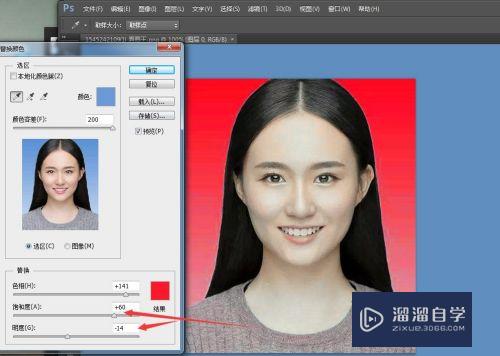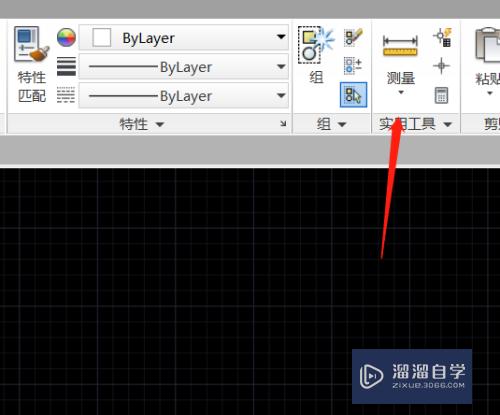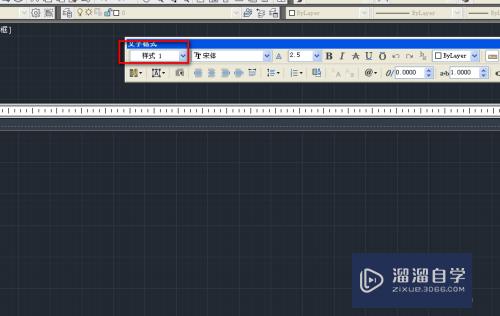CAD怎么更改所有相同的注释文字(cad如何修改注释内容)优质
CAD工作量一大。难免会出现差错。相同的注释文字。一个一个改未必很轻松。还会出现漏改现象。所以很多小伙伴想要做到批量修改。那么CAD怎么更改所有相同的注释文字?小渲这就来告诉大家。
工具/软件
硬件型号:小新Pro14
系统版本:Windows7
所需软件:CAD2010
方法/步骤
第1步
我们以“百度”为例。要把这些全部更改为我们想要的内容;

第2步
首先。我们在菜单栏里找到工具-工具栏;
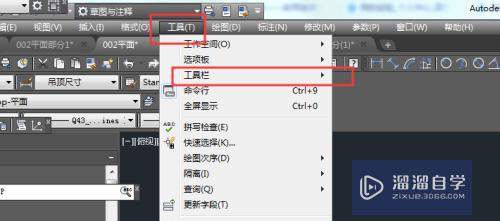
第3步
在工具栏里找到“AutoCAD”-查找文字;
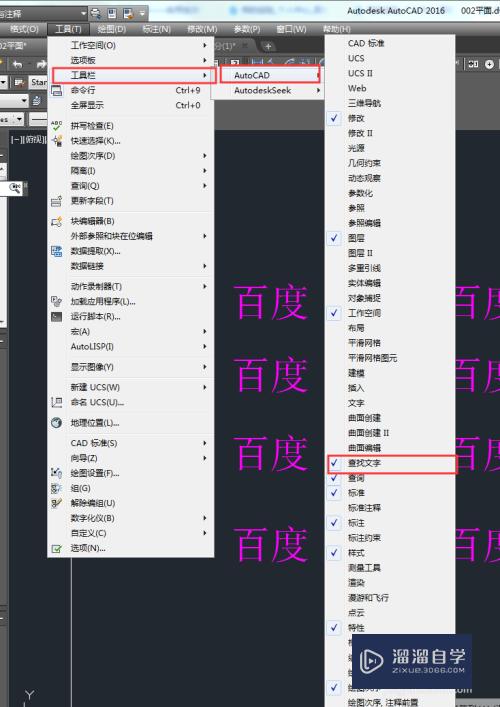
第4步
紧接着。工作页面就会出现一个搜索栏。输入要搜索的内容。点击搜索;
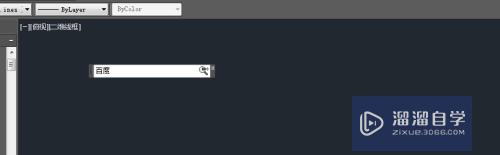
第5步
就能查找出很多相同的注释文字
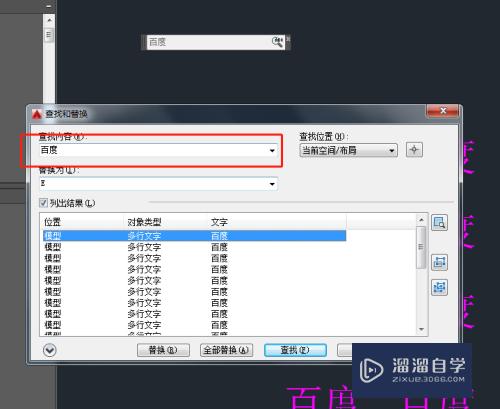
第6步
然后我们在输入要更改的内容。点击“替换”或者“全部替换”。(替换是一个一个的更改。全部替换是所有的内容全部改变)

第7步
最后。我们就能得到自己想要的结果了!
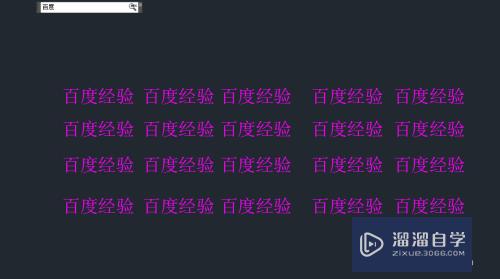
以上关于“CAD怎么更改所有相同的注释文字(cad如何修改注释内容)”的内容小渲今天就介绍到这里。希望这篇文章能够帮助到小伙伴们解决问题。如果觉得教程不详细的话。可以在本站搜索相关的教程学习哦!
更多精选教程文章推荐
以上是由资深渲染大师 小渲 整理编辑的,如果觉得对你有帮助,可以收藏或分享给身边的人
本文标题:CAD怎么更改所有相同的注释文字(cad如何修改注释内容)
本文地址:http://www.hszkedu.com/66198.html ,转载请注明来源:云渲染教程网
友情提示:本站内容均为网友发布,并不代表本站立场,如果本站的信息无意侵犯了您的版权,请联系我们及时处理,分享目的仅供大家学习与参考,不代表云渲染农场的立场!
本文地址:http://www.hszkedu.com/66198.html ,转载请注明来源:云渲染教程网
友情提示:本站内容均为网友发布,并不代表本站立场,如果本站的信息无意侵犯了您的版权,请联系我们及时处理,分享目的仅供大家学习与参考,不代表云渲染农场的立场!